چگونه صفحه قفل دستگاه اندرویدی خود را مدیریت کنیم؟

به تازگی گوگل اعلام کرد که قصد داشت حالت جدیدی به نام Ambient Mode را برای صفحه قفل اندروید معرفی کند. به کمک این حالت که پیش از این در نمایشگرهای هوشمند مجهز به اندروید نیز دیده شده بود، صفحه قفل میتواند اطلاعات جالب و کاربردی را نمایش دهد و به نوعی گوشی را به یک نمایشگر هوشمند تبدیل کند. در زمان نگارش این مطلب، تنها دو مدل از تبلتهای لنوو و دو گوشی هوشمند نوکیا قرار است این بهروز رسانی را دریافت کنند و سایر شرکتها برنامه خود برای عرضه این حالت را اعلام نکردهاند. اما در حالی که منتظر عرضه این قابلیت هستیم، میتوانیم از راههای مختلفی اعلانها (نوتیفیکیشنها) را بهگونهای تنظیم کنیم که در مواقع دلخواه اطلاعات مورد نیاز را در اختیار ما بگذارند.
فعال کردن اعلانها در صفحه قفل
سیستم عامل اندروید این امکان را برای شما فراهم کرده است که بتوانید در صفحه قفل دستگاه نیز اعلانها را مشاهده نمایید و انتخاب با شماست که بخواهید این قابلیت را فعال یا غیر فعال کنید. برای دسترسی به این قابلیت باید مراحل زیر را طی کنید:
- وارد بخش تنظیمات شوید (میتوانید با کشیدن صفحه به سمت پایین، در بالای صفحه علامت چرخدنده را انتخاب کنید تا راحتتر به این بخش دسترسی پیدا کنید).
- بخش Apps & Notifications و قسمت Notifications را انتخاب کنید.
- در این مرحله باید با رفتن به بخش پایین صفحه، گزینه Lock Screen را انتخاب کنید. با انتخاب گزینه Notifications on lockscreen به هر دو نوع اعلانهای دارای هشدار صوتی و اعلانهای بیصدا دسترسی پیدا میکنید. در این قسمت میتوانید انتخاب کنید که یکی از این دو نوع و یا هر دو آنها در صفحه قفل نمایش داده شوند. (اعلانهای بیصدا به آن دسته گفته میشود که بدون هیچگونه هشدار صوتی یا لرزشی روی صفحه نمایش داده میشوند، مانند اعلانهای هواشناسی یا سرخط خبرهای گوگل).
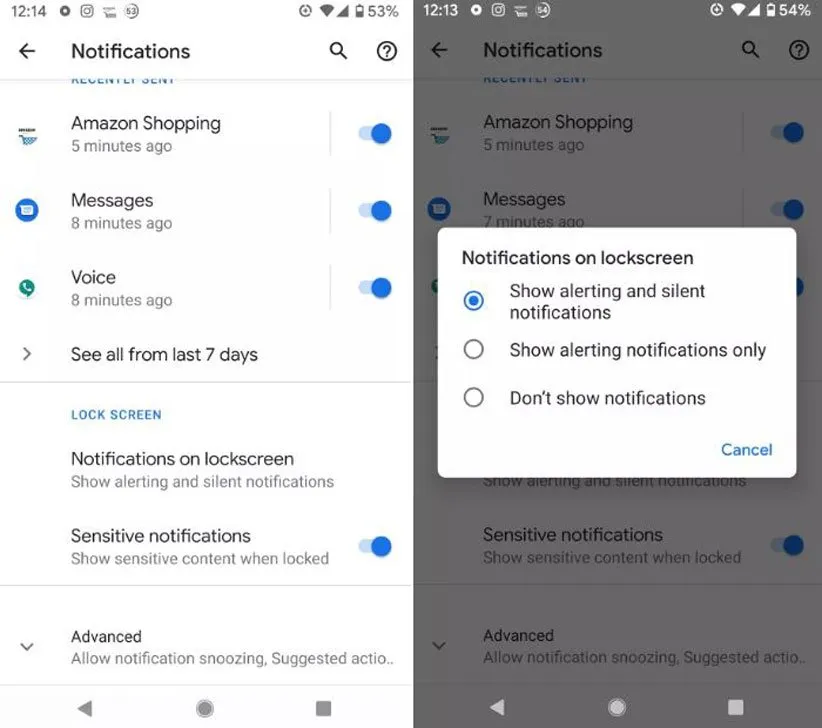
همچنین، با فعال یا غیر فعال کردن دکمه Sensitive notifications به دستگاه اعلام میکنید که آیا تمایل دارید اطلاعات حساس در صفحه قفل نمایش داده شوند یا خیر. اگر این قابلیت را غیر فعال کرده باشید، تنها آیکون اپلیکیشنی را مشاهده خواهید کرد که اعلان مورد نظر از آن صادر شده است و متن پیغام تنها در صورتی قابل نمایش است که قفل دستگاه باز شود.
انتخاب اپلیکیشنهایی که تمایل دارید در صفحه قفل نمایش داده شوند
اپلیکیشنهایی که در صفحه قفل دستگاه اندرویدی شما نمایش داده خواهند شد، همان اپهایی هستند که اجازه ارسال اعلان را دریافت کردهاند و شما میتوانید به میل خود آنها را انتخاب کنید. برای این کار باید:
- وارد بخش تنظیمات شوید.
- از بخش Apps & notifications قسمت Notifications را انتخاب کنید.
- در این قسمت با تعدادی از اپلیکیشنهایی که به تازگی اعلانهایی را ارسال کردهاند روبرو خواهید شد. در قسمت پایین صفحه، میتوانید با انتخاب گزینه See all from last 7 days به فهرست اپلیکیشنهایی که در یک هفته گذشته اعلان ارسال کردهاند دسترسی پیدا کنید. با انتخاب کلید مخصوصی که در سمت راست نام هر اپ وجود دارد میتوانید امکان ارسال اعلان از آن برنامه را بهطور کامل فعال یا غیر فعال کنید. با لمس نام هر اپ میتوانید به انواع مختلفی از اعلانها برای آن برنامه دسترسی پیدا کنید.
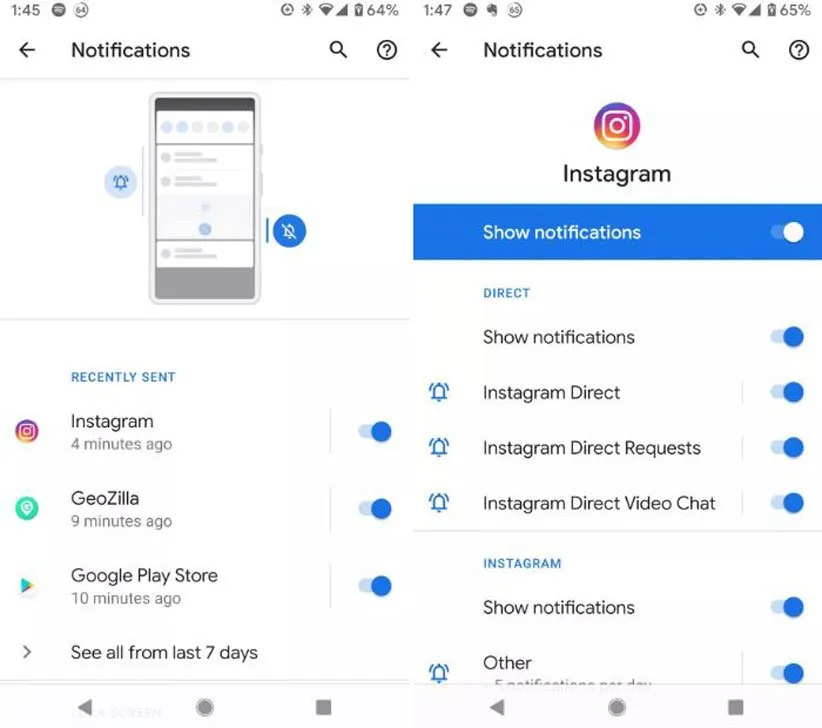
دریافت اطلاعات شخصی در صفحه قفل
اندروید به شما امکان میدهد تا علاوه بر نمایش اعلانهای عمومی، مانند وضعیت آب و هوا یا سرخط اخبار، اعلانهای شخصی را نیز در صفحه قفل نمایش دهید؛ مواردی مانند ایمیلها، یادآورها، پروازهای رزرو شده و اطلاعاتی از این دست. برای فعال کردن این قابلیت لازم است مراحل زیر را دنبال کنید:
- دستیار صوتی گوگل اسیستنت را به کمک فرمان صوتی یا با نگهداشتن کلید هوم فعال کنید.
- آیکن جعبه را که در قسمت پایین و سمت چپ نمایشگر قرار دارد انتخاب کنید.
- برای دسترسی به تنظیمات نمایشگر، عکس پروفایل را در قسمت بالای سمت راست انتخاب کنید.
- وارد بخش Assistant شوید.
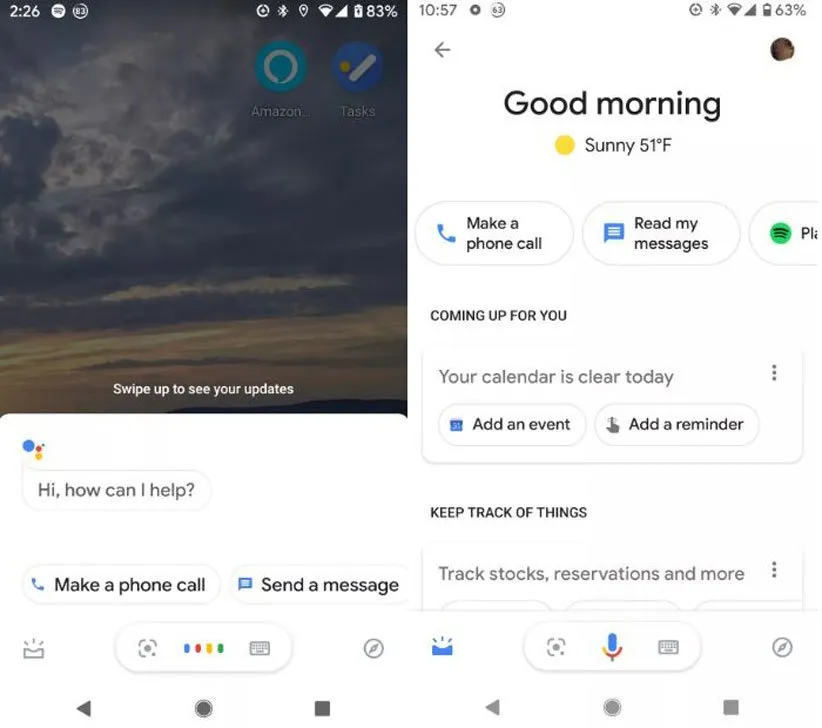
- در این مرحله باید به پایین صفحه بروید و پس از یافتن گزینه Assistant devices، گوشی خود را انتخاب کنید.
- در دستهبندی Personalization، گزینه Personal Results را انتخاب کنید. فعال کردن این قابلیت به دستیار صوتی گوگل اجازه میدهد تا به ایمیل، تقویم و سایر اطلاعات شخصی اینچنینی دسترسی داشته باشد.
- فعال کردن گزینه Lock screen personal results نیز امکان نمایش این اطلاعات در صفحه قفل را فراهم خواهد کرد.
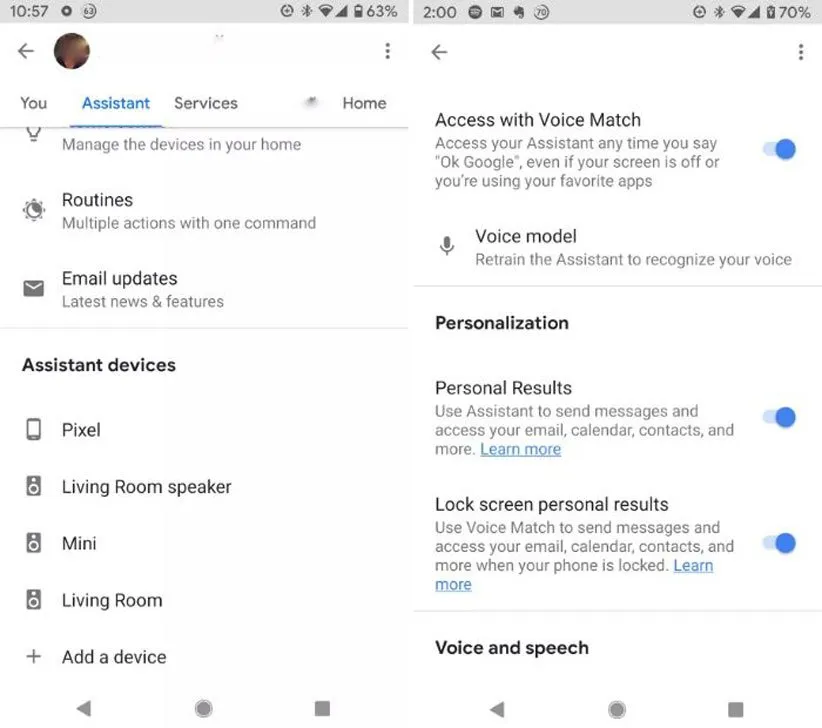
استفاده از گوگل اسیستنت در صفحه قفل
دستیار صوتی گوگل میتواند حتی در زمان قفل بودن دستگاه نیز به پرسشها و دستورهای کاربر پاسخ دهد. البته، پیش از توضیح فعال کردن این قابلیت باید ذکر کنیم که ممکن است در اینصورت دستیار به صورت اتفاقی و ناخواسته فعال شود و شروع به سخن گفتن کند. برای فعال کردن امکان استفاده از دستیار صوتی گوگل در صفحه قفل اندروید، باید مراحل زیر را طی کنید:
- توضیحات بخش قبل را تا ورود به قسمت اطلاعات و سپس انتخاب دستگاه خود از لیست دستگاههای متصل به گوگل اسیستنت دنبال کنید.
- بخش Voice Match را بیابید. در این قسمت میتوانید با فعال کردن Access with Voice Match استفاده از دستیار صوتی در صفحه قفل دستگاه را ممکن کنید.

لازم به ذکر است که در صورت غیر فعال کردن این مورد، یک پیغام پاپآپ برای شما نمایش داده خواهد شد که اعلام میکند قابلیت استفاده از دستیار صوتی در صفحه قفل در زمانی که دستگاه در حالت Driving Mode (رانندگی) باشد، همچنان فعال است.
طبق اعلام گوگل، دستیار صوتی گوگل اسیستنت در صورت استفاده در صفحه قفل اندروید، از ارائه بعضی از پاسخهای شفاهی خودداری میکند؛ حتی اگر شما دسترسی به اطلاعات شخصی را برای آن فعال کرده باشید. این پاسخها به بخشهایی مانند پرداختها، گوگل فوتوز، درخواست باز کردن اپلیکیشنها یا پرسیدن درباره اسم و آدرس مالک دستگاه مربوط است که اطلاعات حساسی به شمار میآیند و باید از آنها محافظت شود.
منبع: The Verge

